Bilgi Tabanı
Giriş
1. Bilgi tabanındaki materyaller, eğitim süreçleri ve belge tanıtımı için kullanılır.
2. Bilgi Tabanının Genel Yapısı:
- Raf - raflara malzemeler eklenir.
3. Bilgi tabanında aşağıdaki türde materyaller oluşturabilirsiniz:
- PDF dosyaları;
- Longread (metin, ses, video, resim kombinasyonu);
- Medya Kaynağı (video, ses);
- SCORM paketi;
- Dosyalar;
- Bağlantılar.
4. Modül, yerleşik bir malzeme koordinasyon mekanizması içerir. Gerektiğinde, bu mekanizma başlatılabilir ve koordine edilmiş malzemeler yayınlanabilir.
Raf Yapımı
1. Raf Ekle düğmesine tıklayın.
2. Açılan pencerede şunları ekleyin:
- Raf resmi.
- Raf adı (zorunlu alan).
- Açıklama.
- Kategori.
- Yeterlilik (Raf malzemelerinin geliştirilmesine yönelik olan).
- Yorumlara izin ver. Kullanıcılar rafa yorum yazabilecek.
- Geri bildirim anketini göster. Kullanıcı, raf materyallerini inceledikten sonra kendisine bir geri bildirim anketi sunulacaktır.
- Puanlar. Oyunlaştırma sisteminin genel puan hesaplamasına dahil edilir.
- Katalogta gizle. Raf, katalogda gizlenecektir. Ancak, rafa materyaller atandığında, bunlar Benim Materyallerim bölümünde erişilebilir olacaktır.
- Ekstranetten gizle. Ekstranet kullanıcılarına raf erişilebilir olmayacak.
- Yalnızca birimler için. Raf görünürlüğü belirli birimlerle sınırlandırılabilir.
3. Rafı yayınlamak için Publish kaydırıcısını etkinleştirin ve Kaydet'e tıklayın.
Malzeme Oluşturma
1. İlgili rafı açın ve Ekle Material düğmesine basın.
2. Açılan kartta şunları girin:
- Başlık, resim ve malzeme açıklaması.
Dikkat! Malzeme türünü seçmeden önce isim girişi yapmanız gerekmektedir.
- Malzeme türünü seçin:
- PDFBilgisayarınızdan hazır bir PDF dosyası yükleyin. Bir materyale yalnızca bir PDF dosyası eklenebilir.
- LongreadLonngrid adını girin ve Ekle'ye tıklayın, lonngrid oluşturmak için bir pencere açılacaktır. Bir Material içine birden fazla lonngrid ekleyebilirsiniz.
- Medya KaynağıAçılan alana Medya Başlığını girin, video için html bağlantısı ekleme ve anahtar kelimeler ekleme alanı belirecektir. Medya dosyalarını herhangi bir video barındırma hizmetinden ekleyebilirsiniz. Video için html bağlantısını nasıl bulabilirim. Genellikle herhangi bir videoda "Paylaş"a tıklayarak, ardından bağlantıyı bularak bulunabilir. Farklı şekillerde adlandırılır: yerleştirme kodu, göm, oynatıcı yerleştirme kodu, html bağlantısı. Her zaman ile biter. Örnek, . ÖNEMLİ! Herhangi bir karakteri silmeyin veya eklemeyin.
- SCORMHerhangi bir SCORM paketi formatını ekleyin. PDF gibi, bir materyale yalnızca bir SCORM paketi eklenebilir.
- DosyalarHer türlü dosya türünü seçebilirsiniz. Materyale sınırsız sayıda farklı türde dosya ekleyebilirsiniz.
- Bağlantılarİç ve dış kaynaklara sınırsız sayıda bağlantı ekleyin. Bu, örneğin, çalışanların bağlantıda bulunan bir belgeyi incelemesi ve herkesin incelediğinden emin olunması gerektiği durumlarda yararlı olabilir.
- PDFBilgisayarınızdan hazır bir PDF dosyası yükleyin. Bir materyale yalnızca bir PDF dosyası eklenebilir.
Her bir öğenin (pdf, Longread, video, dosya vb.) içine etiketler eklenebilir. Yani, etiketler materyale değil, materyalin içindeki her bir içeriğe eklenir.
- Kategori.
- Yeterlilik.
- Yorumlara izin ver. By Default aktif değil. Etkinleştirildiğinde, malzeme kartında kullanıcılar yorum bırakabilecek.
- Göstermek Geri bildirim anketiAktivasyon sırasında, materyali inceledikten sonra sistem geri bildirim anketini doldurmayı önerecektir.
- PuanlarOyunlaştırma sistemi çerçevesinde.
- Katalogda gizle, ekstranetten gizle (varsa). Material kullanıcıların kataloğunda veya ekstranetinde (varsa) gizlenecektir.
- Yalnızca birimler için. Material yalnızca seçili birimlerdeki çalışanlar tarafından erişilebilir olacaktır.
- Koordinasyon. Malzeme koordinasyonu başlatılabilir. Çalışanları paralel veya sıralı olarak ekleyebilirsiniz.
Assignment malzemesi
Herhangi bir Material, modül aracılığıyla çalışanlara atanabilir. Atamalar.
Material atandıktan sonra, kullanıcının Personal Account içindeki Materyallerim sekmesinde Section Atananlar bölümüne düşecektir.
Material kurs, program
Material, Course programına eklenebilir.
Eklenen materyaller: video, pdf, SCORM - açıldığında hemen görüntülenebilir, diğer materyaller ise cihaza indirilerek veya tarayıcıda ayrı bir pencerede açılarak görüntülenebilir.
Malzemeler, materyalle tanışmayı kontrol etmeye izin veren bir öğe içerir.
Malzeme Durumları
Malzemeler aşağıdaki durumlara sahiptir:
- Oluşturma: yayınlandı; taslak.
- Geçildikten sonra: Passed; Not Passed; Not Started.
Sıkça Sorulan Sorular
Raf oluşturma
1. Raf Ekle artı simgesine tıklayın.
2. Açılan pencerede şunları ekleyin:
Raf resmi.Raf adı (zorunlu alan).Raf adı (zorunlu alan).Kategori.Yeterlilik (raf materyallerinin geliştirmeye yönelik olduğu).Yorumlara izin ver. Kullanıcılar rafa yorum yazabilir.Geri bildirim formunu göster. Raf materyallerini inceledikten sonra, kullanıcıya geri bildirim formu gösterilecektir.Puanlar. Oyunlaştırma sisteminin genel puan hesaplamasına katılır.Katalogda gizle. Raf katalogda gizlenecektir. Ancak, raf materyalleri atanırsa, Benim Materyallerim bölümünde erişilebilir olacaktır.Ekstranetten gizle. Ekstranet kullanıcılarına raf erişilemez olacaktır.alnızca bölümler için. Rafın görünürlüğü belirli bölümlerle sınırlandırılabilir.
3. Rafı yayınlamak için Yayınla kaydırıcısını etkinleştirin ve Kaydet'e tıklayın.
Materyal oluşturma
1. İlgili rafı açın ve Materyal Ekle'ye tıklayın.
2. Açılan kartta şunları girin:
Materyalin adı, resmi ve açıklaması.
Dikkat! Ad girmeden materyal türünü seçemezsiniz.
Materyal türünü seçin:PDF.Bilgisayarınızdan hazır bir PDF dosyası yükleyin. Bir materyale bir PDF dosyası eklenebilir.Longread.Longread adını girin ve Ekle'ye tıklayın, longread oluşturmak için bir pencere açılacaktır. Bir materyale birden fazla longread eklenebilir.Medya kaynağı.Açılan alana Medya Adı girin, video için html bağlantısı ekleme ve anahtar kelimeler ekleme alanı görünecektir. Medya dosyaları herhangi bir video barındırma hizmetinden eklenebilir. Video html bağlantısı nasıl bulunur. Genellikle herhangi bir videoda "Paylaş"a tıklanarak bulunabilir, ardından bağlantı bulunur. Farklı şekilde adlandırılır: gömme kodu, yerleştir, oynatıcı gömme kodu, html bağlantısı. Her zaman <iframe ile başlar ve</iframe>ile biter. Örnek:<iframe width="560" height="315" src="https://www.youtube.com/embed/9bZkp7q19f0?si=4QWp9sgWriL8wcpd" title="YouTube video player" frameborder="0" allow="accelerometer; autoplay; clipboard-write; encrypted-media; gyroscope; picture-in-picture; web-share" referrerpolicy="strict-origin-when-cross-origin" allowfullscreen></iframe>.ÖNEMLİ! Herhangi bir karakteri silmeyin veya eklemeyin.SCORM.Herhangi bir SCORM paketi formatını ekleyin. PDF gibi materyale yalnızca bir SCORM paketi eklenebilir.Dosyalar. Her türlü dosya türünü seçin. Materyale farklı türlerde sınırsız sayıda dosya eklenebilir.Bağlantılar. Dahili ve harici herhangi bir kaynağa sınırsız sayıda bağlantı ekleyin. Bu, örneğin, bağlantıda çalışanların bilgilendirilmesi ve herkesin bilgilendirildiğinin kontrol edilmesi gereken bir belge olduğunda yararlı olabilir.
Materyal içindeki her bir öğeye (pdf, longread, video, dosya vb.) etiketler eklenebilir. Yani, etiketler materyale değil, materyal içindeki her bir içeriğe eklenir.
Kategori.Yeterlilik.Yorumlara izin ver. Varsayılan olarak etkin değildir. Etkinleştirildiğinde kullanıcılar materyal kartında yorum bırakabilir.Geri bildirim formunu göster. Etkinleştirildiğinde, materyal incelendikten sonra sistem geri bildirim formunu doldurmayı önerecektir.Puanlar. Oyunlaştırma sistemi kapsamında.Katalogda gizle, ekstranetten gizle (varsa). Materyal katalogda veya ekstranet kullanıcılarından (varsa) gizlenecektir.Yalnızca bölümler için. Materyal yalnızca seçilen bölümlerdeki çalışanlar tarafından erişilebilir olacaktır.Onaylama. Materyal onaylama süreci başlatılabilir. Çalışanları paralel veya sırayla ekleyin.
Materyal atama
Herhangi bir materyal, Atamalar modülü aracılığıyla çalışanlara atanabilir.
Atandıktan sonra materyal, kullanıcının kişisel hesabında Benim Materyallerim sekmesinin Atananlar bölümüne düşer.
Kurstaki, programdaki materyal
Materyal bir kursa, programa eklenebilir.
İçine video, pdf, SCORM eklenen materyaller - açılır açılmaz görüntülenebilir, diğer materyaller ise cihaza indirilerek veya tarayıcının ayrı bir penceresinde açılarak görüntülenebilir.
Materyaller, materyalin incelenmesini kontrol etmeye izin veren bir öğeye sahiptir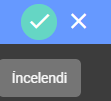
Materyal durumları
Materyallerin aşağıdaki durumları vardır:
Oluşturmaya göre: yayınlandı; taslak.Tamamlamaya göre: tamamlandı; tamamlanmadı; başlanmadı.
